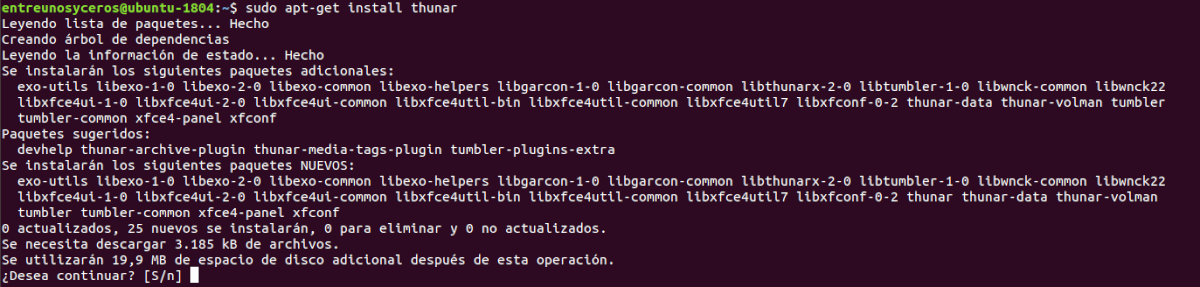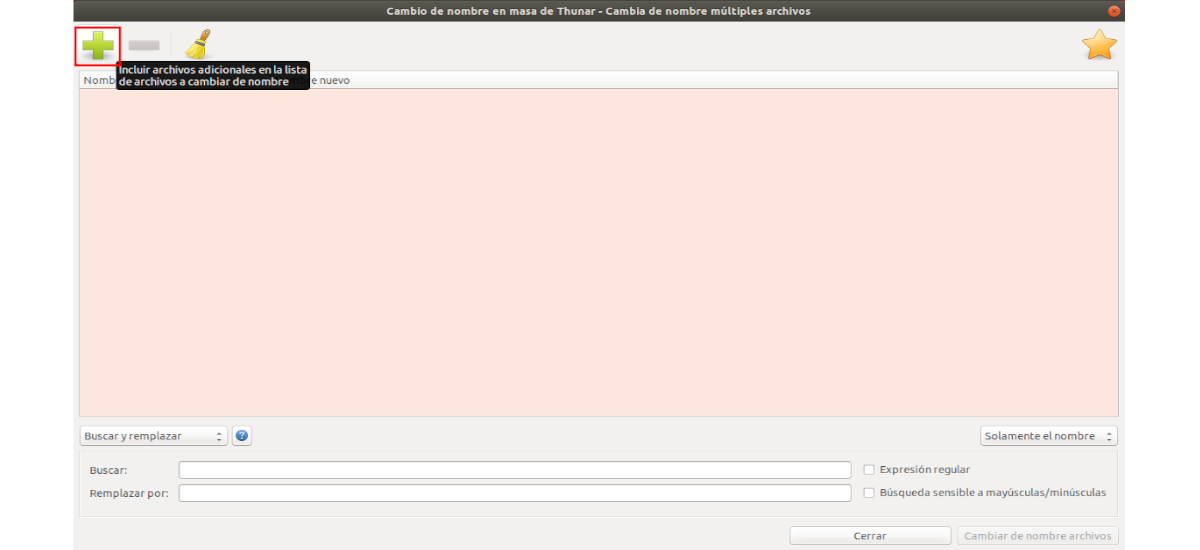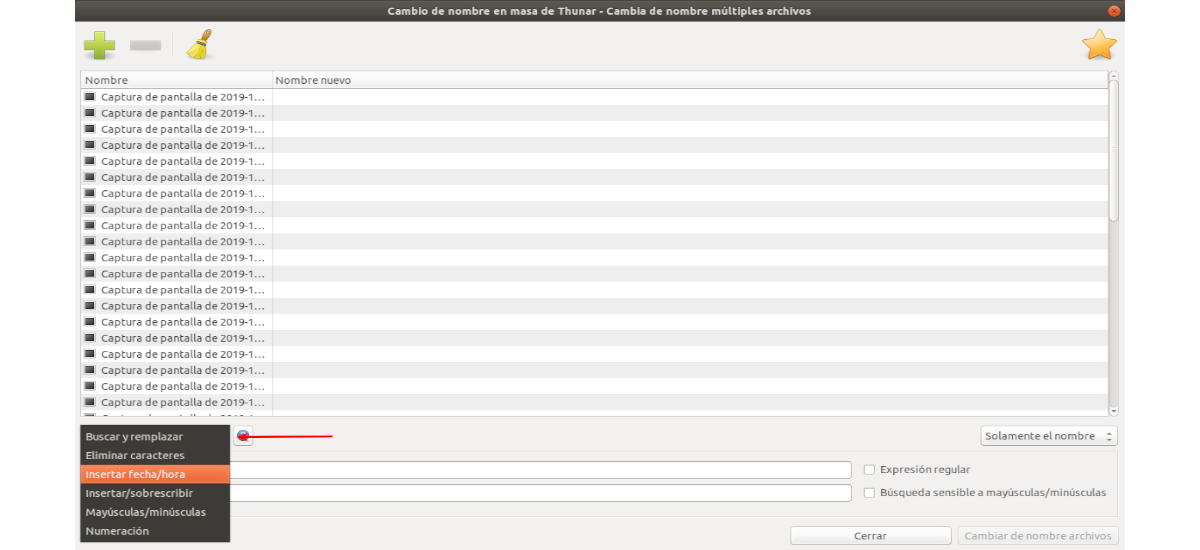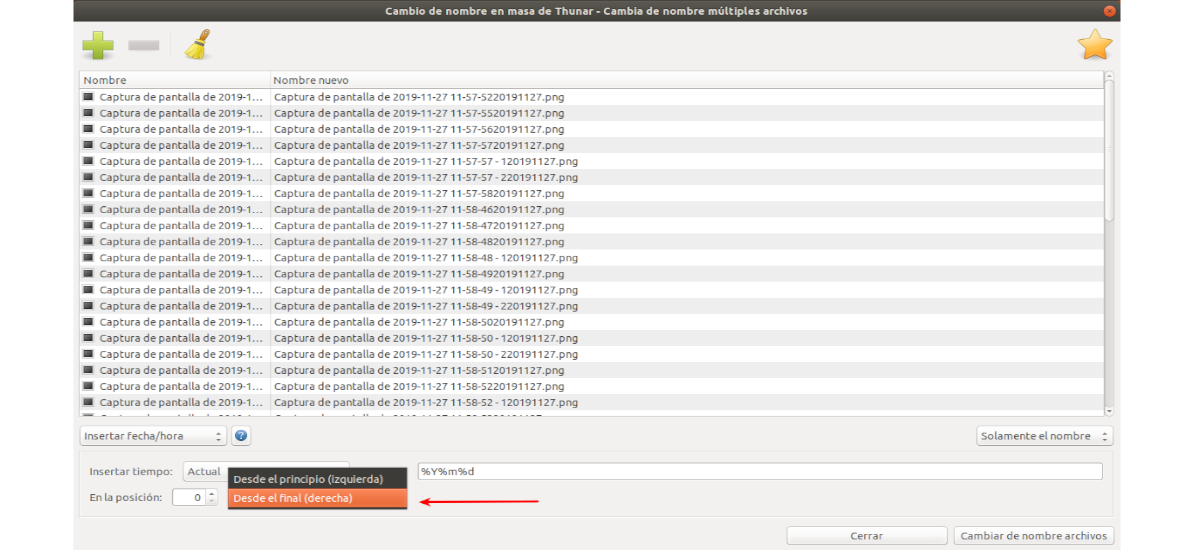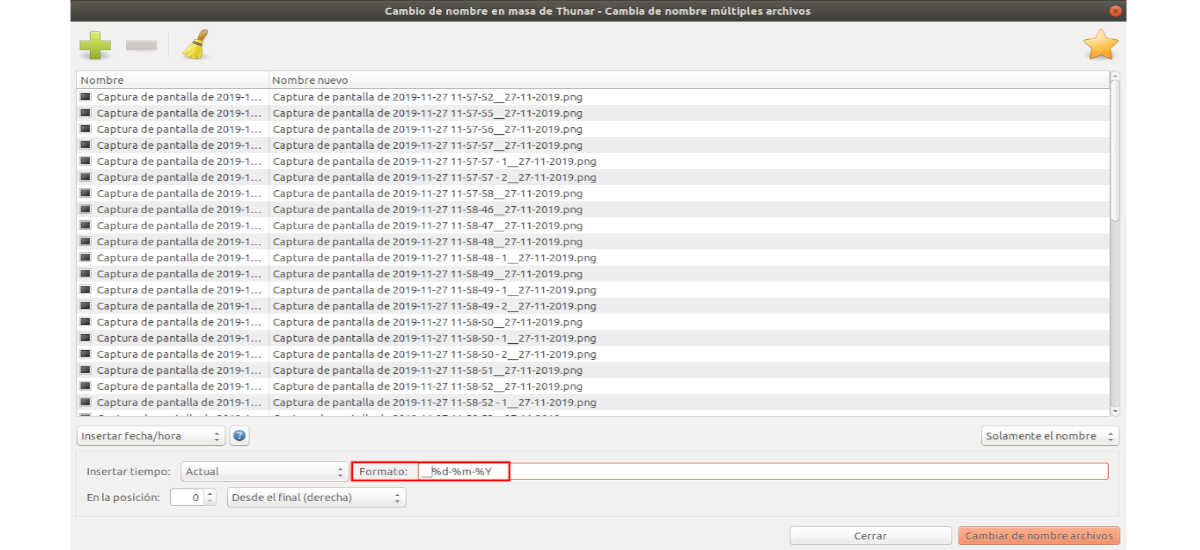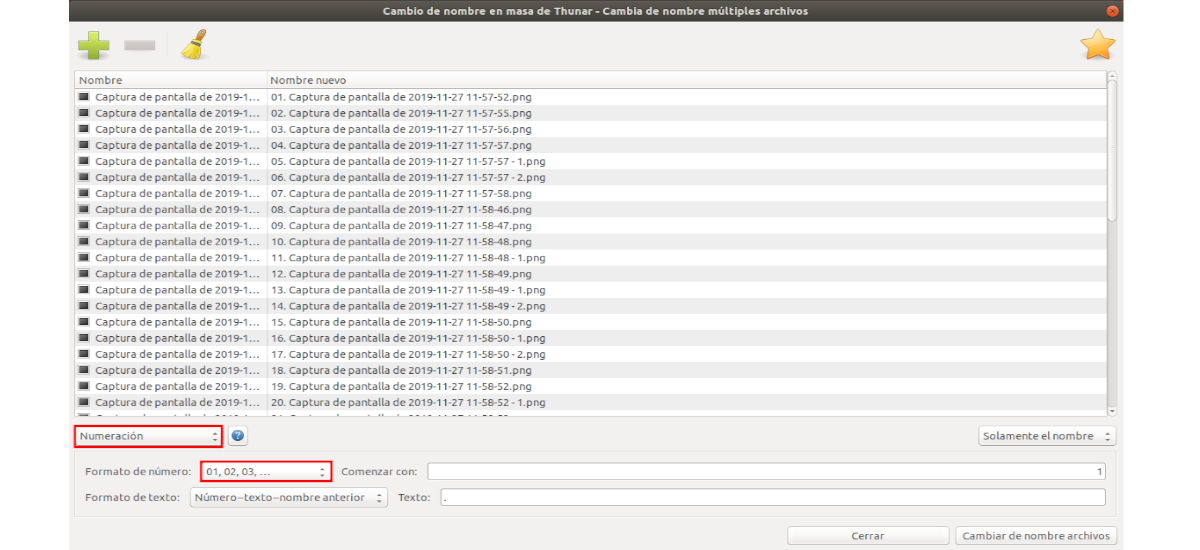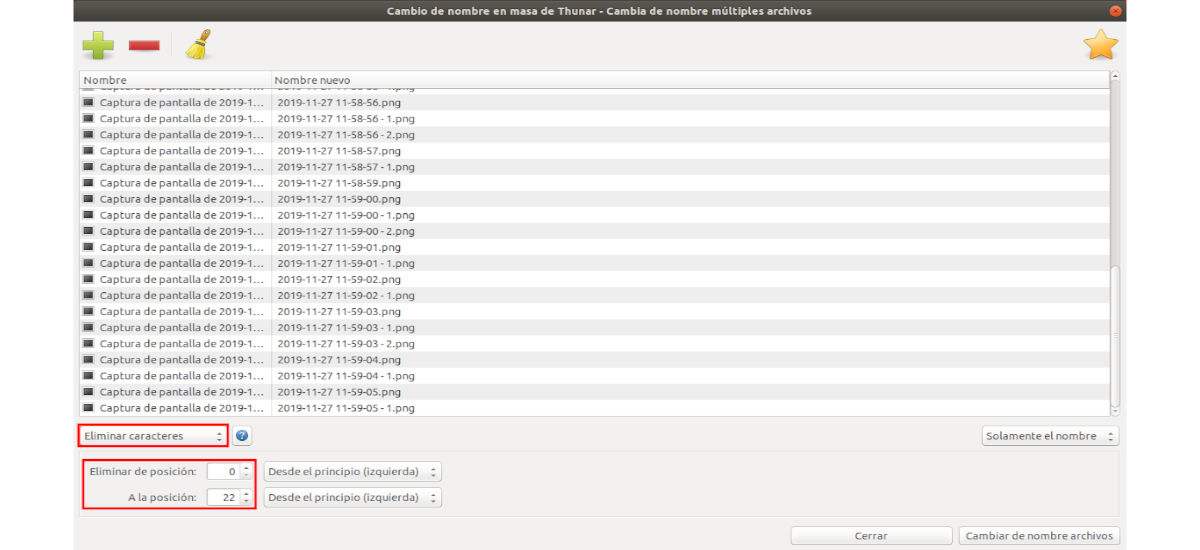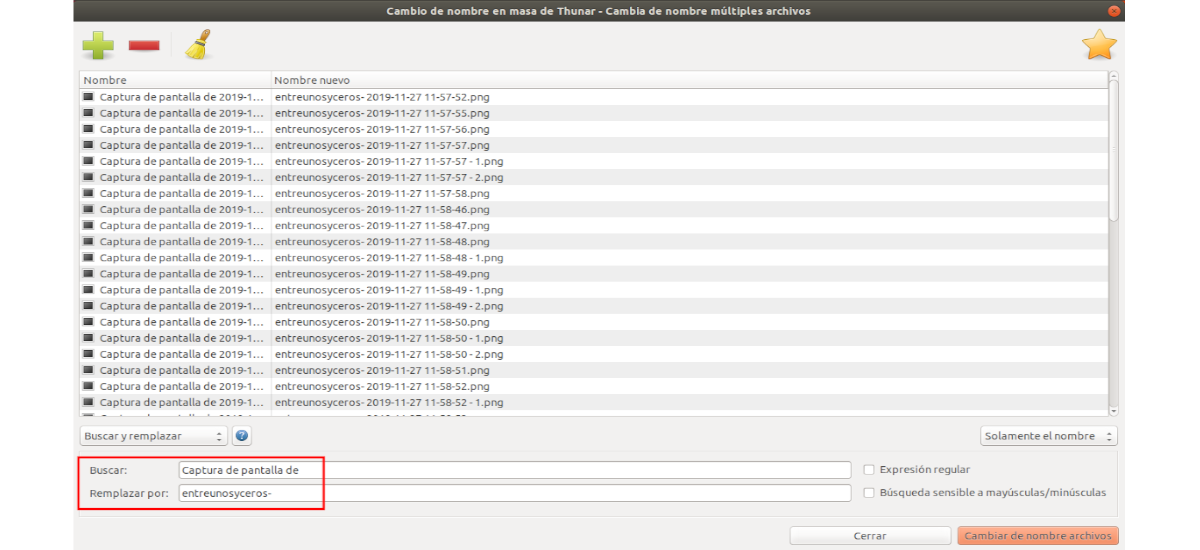Im nächsten Artikel werden wir uns ansehen, wie Sie können Führen Sie mit Thunar eine Änderung des Massennamens durch. Dies ist ein Dateimanager für die Xfce-Desktopumgebung. Es ist einfach zu bedienen und bietet alle wichtigen Tools, die ein Benutzer zum Verwalten seiner Dateien benötigt. Zu den zahlreichen Funktionen gehört ein Tool zum Umbenennen von Dateien, das wir auf verschiedenen Desktops verwenden können.
Thunar Bulk Umbenennen spezialisiert sich, wie der Name schon sagt, auf Umbenennen von Dateigruppen. Benutzer können dies auf verschiedene Arten tun. Wir können Teile eines Dateinamens ersetzen und Zahlen oder Daten hinzufügen. Mit anderen Worten, es ist eine große Hilfe für diejenigen, die mit großen Mengen von Dateien arbeiten und ihre Namen ändern müssen.
Thunar Installation
Dieser Dateimanager ist leicht in der zu finden Ubuntu-Softwareoption. Wenn Sie das Terminal bevorzugen (Strg + Alt + T), können Sie mit Befehl installieren:
sudo apt-get install thunar
Das Werkzeug für die Massennamenänderung, ist Teil von Thunar und kann nicht separat installiert werden.
Änderung des Massennamens mit Thunar
Wählen Sie Dateien für die Massenumbenennung aus
In der Programmoberfläche müssen Sie Klicken Sie auf die Schaltfläche mit dem Pluszeichen (+), um die Dateien auszuwählen dass wir daran interessiert sind, etwas zu ändern. Diese Aktion kann beliebig oft wiederholt werden und somit Dateien aus verschiedenen Ordnern auswählen.
Arten der Namensänderung
Ausgewählte die Dateien, können Sie die sehen Dropdown-Menü unten links in der Liste. Hier können Sie zwischen verschiedenen Arten von Namensänderungen wählen. Diese ermöglichen Aktionen wie das Ändern eines Teils der Dateinamen oder das Hinzufügen eines Datums.
Je nachdem, was in diesem Menü ausgewählt ist, ändern sich die restlichen verfügbaren Optionen entsprechend.
Elementpositionierung
Obwohl jede Art der Namensänderung unterschiedliche Parameter haben kann, teilen sie einige Optionen miteinander. Eine davon ist die Art und Weise, wie sie angegeben wird 'der Speicherort' von allem, was zu den Dateinamen hinzugefügt wurde.
Dies wird durch die Optionen definiert.Von dem …'(Anfang / Ende) und'In Position'(+/-). Die Standardwerte 'An Position: 0'und'Von Anfang an (links)'Geben Sie an, dass ein Datum vor dem vorhandenen Dateinamen steht. Wenn die zweite Option in 'geändert wurdeVom Ende (rechts)', das Datum würde am Ende jedes Dateinamens stehen. 'In Position'Wir werden in der Lage sein, das neue Element mit einer Zahl zu verschieben.
Zeit und Datum
Feld 'Breite'muss nicht nur bestimmte Codes enthalten, die die Anwendung erkennt (Beispiel: '% d% m% Y' für Tag-Monat-Jahr). Hier können wir schreiben, was wir wollen und es wird in den Dateinamen enthalten sein.
Einfache Nummerierung
Die Massenumbenennung von Thunar ermöglicht das Hinzufügen von Nummerierungen zu den ausgewählten Dateien. Was ist mehr bietet verschiedene Optionen und Parameter, um dies zu erreichen. Sie können zwischen verschiedenen Nummerierungsarten wählen, um entweder den vorhandenen Namen beizubehalten, alles mit den neuen Nummern zu ändern oder die einzuschließenden Ziffern anzugeben (Zum Beispiel 1-2-3 oder 01-02-03) und fügen Sie benutzerdefinierten Text daneben hinzu.
Zeichen entfernen
Eine weitere nützliche Funktion ermöglicht das Entfernen von Zeichen. Wenn 'Zeichen entfernen', Sie können Legen Sie einen Zeichenbereich fest, der aus Dateinamen entfernt werden soll vorhandenen. 'Aus der Position entfernen'setzt den Startpunkt und'Positionieren'am Ende dieses Bereichs.
Die Vorschau in der Liste Neuer Name Es dient dazu, sicherzustellen, dass die Ergebnisse Ihren Wünschen entsprechen. Dies ist wichtig, da es einfach ist, alle Dateinamen zu entfernen, sodass Sie eine Reihe nicht erkennbarer Dateien erhalten.
String-Ersatz
Ebenso nützlich ist die Fähigkeit, einen Zeichensatz zu ersetzen, zugänglich durch 'Suchen und Ersetzen'. Im 'Suche: 'Die Zeichenfolge, die wir ersetzen möchten, ist gesetzt und in'Ersetzen mit:'Wir werden die Zeichenfolge schreiben, die angezeigt werden soll.
Dies sind nur die Grundlagen dessen, was mit dem Massenumbenennungsprogramm von Thunar getan werden kann.